U ovom blogu biće opisani koraci kako rešiti problem pri otvaranju SolidWorks dokumenata u PDM-u ili File Explorer-u na dvoklik.
Problem se može javiti nakon ažuriranja SolidWorks-a na novu verziju.
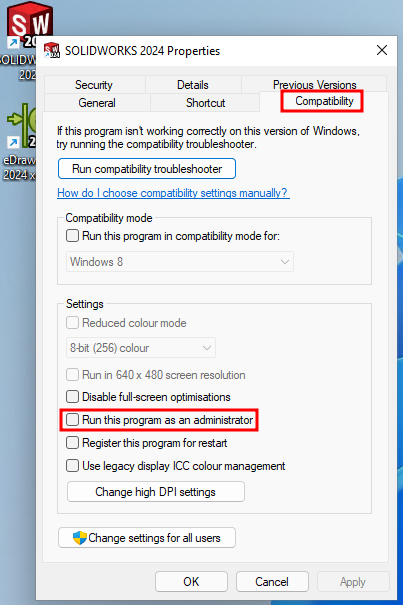
Korak 1
Ići desni klik na SolidWorks ikonicu i izabrati Properties.
U kartici Compatibility štiklirati opciju "Run this program as an administrator".
Ići na Apply i OK.
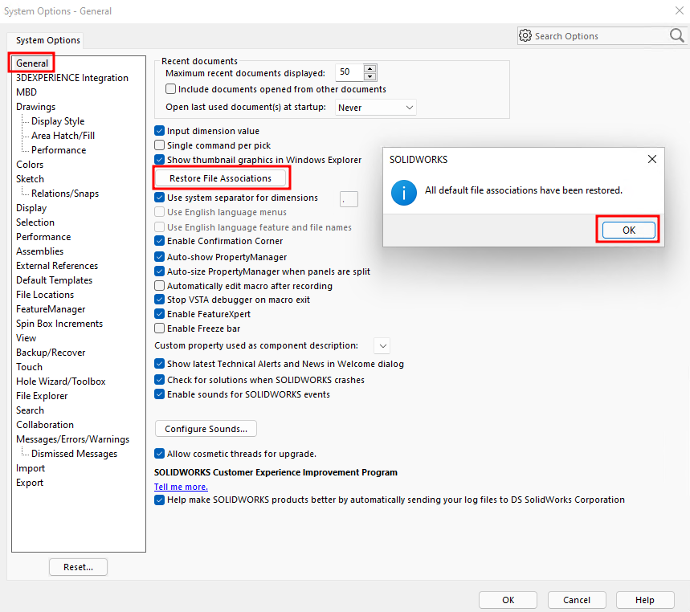
Korak 2
Otvoriti SolidWorks i ići na Options/System Options/General.
Unutar General kartice kliknuti na Restore File Associations i kliknuti na OK.
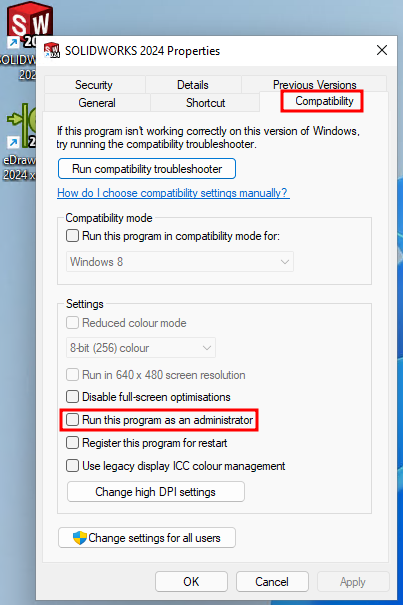
Korak 3
Ugasiti SolidWorks i odštiklirati opciju "Run this program as an administrator" iz koraka 1.
Ići na Apply i OK.
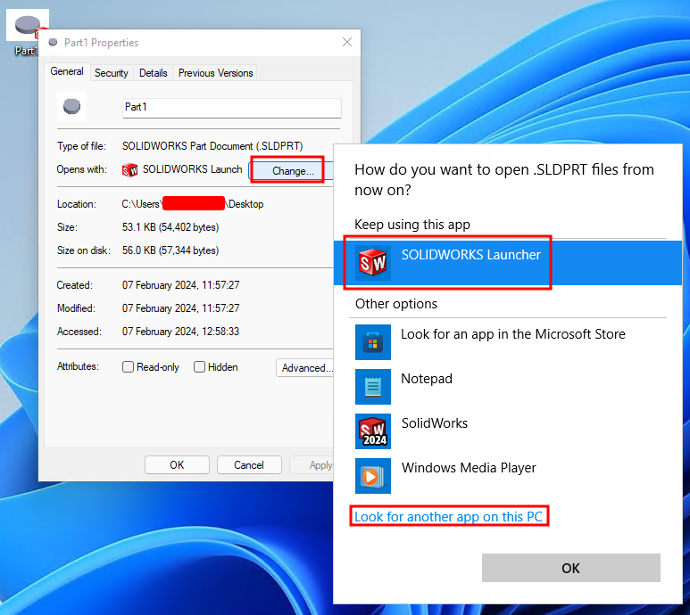
Korak 4
Potrebno je proveriti pomoću koje aplikacije se pokreću SolidWorks fajlovi. Potrebno je da ta aplikacija bude SolidWorks Launcher. Ukoliko nije ta aplikacija, preko Change komande izabrati SolidWorks Launcher.
Putanja: C:\Program Files\SOLIDWORKS Corp\SOLIDWORKS i izabrati swShellFileLauncher fajl.
Ovaj postupak primeniti za .sldprt, .sldasm i .slddrw ekstenzije.
Obavezno ići na Apply i OK.
Nakon ovih koraka problem će biti rešen.
Problem pri otvaranju SolidWorks dokumenata u PDM-u ili File Explorer-u na dvoklik